ActionBarで、アプリのUIはこんなにスマートになる:Androidで動く携帯Javaアプリ作成入門(42)(1/3 ページ)
Android 4.x時代のアプリに欠かせないActionBarのタブモードとリストモード、カスタムビューの使い方や注意点を解説します。
ActionBarのタブモード、リストモード、そしてカスタムビュー
今回は前回の「Android 4.x時代のアプリにないと残念なActionBarとは」に引き続き、ActionBarに関して解説していきます。ActionBarのタブモードとリストモード、そしてカスタムビューを取り上げます。
以下の動画で今回のサンプルアプリの主な動作を紹介します。
サンプルアプリは、以下よりダウンロード可能です。
ADTのひな型作成機能を使う
今回のサンプルは、Android Developer Tools(以下、ADT)のアプリ作成ウィザードで生成したテンプレートを基に機能を追加指定します。
デフォルトでは[Minimum Required SDK]はAPI 8になっていますが、ここではAPI 11に設定しています。これは、今回紹介するActionBarのリストモードがAPI 11を要求するためです。
[Package Name]で警告が出ています。これは「com.example」で始まるパッケージ名のアプリはGoogle Playストアにアップロードできないことを意味しています。
筆者はプロジェクトをDropboxに入れる習慣があるのですが、作成場所がデフォルトで良ければ、特に変更する場所はありません。
アプリアイコンの設定画面です。[Clipart]から「ドロイド」アイコンを選びました。
デフォルトの「Blank Activity」を選択します。
[Navigation Type]は「Fixed Tabs+Swipe」を選択します。これで、タブが3つある、スワイプでタブ切り替え可能なひな型の完成です。
なお前回のアプリではあえて取り外した「Android Compativility Package」を、今回のアプリではそのまま組み込んでいます。
このADTで作成可能なひな型は、かなり良くできているので、使用可能な場合は積極的に使用することをお勧めします。
次ページからは、今回のアプリに追加した機能を解説していきます。
Copyright © ITmedia, Inc. All Rights Reserved.

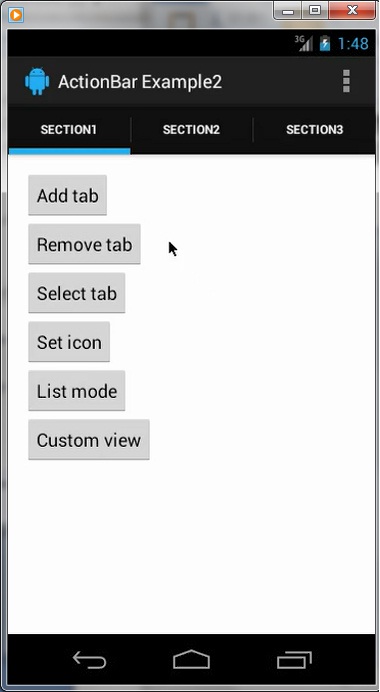
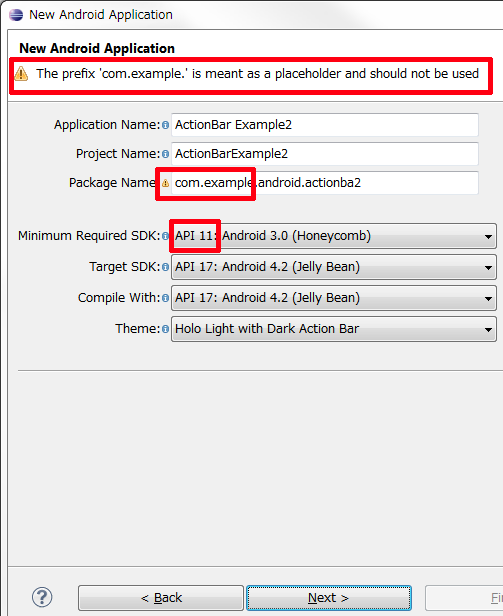 図1 ウィザード1
図1 ウィザード1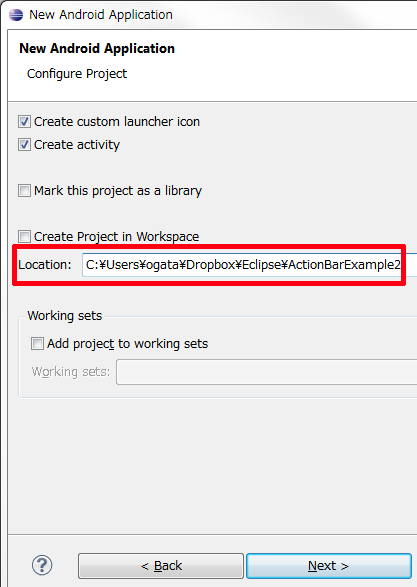 図2 ウィザード2
図2 ウィザード2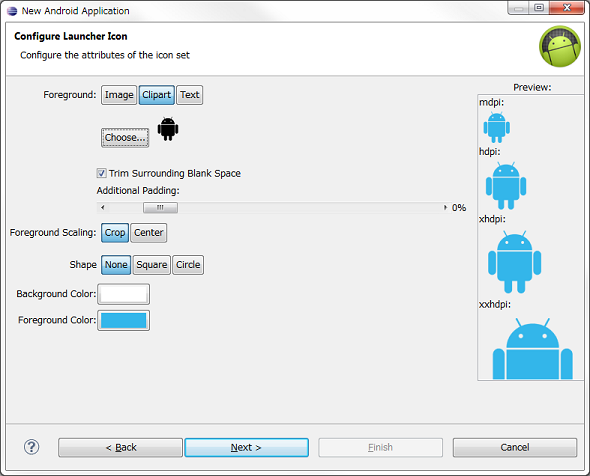 図3 ウィザード3
図3 ウィザード3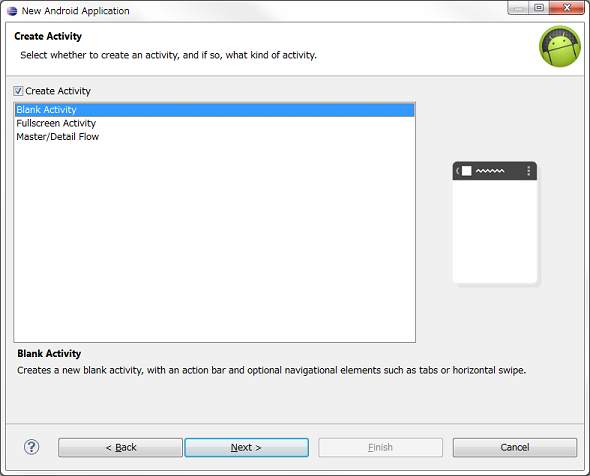 図4 ウィザード4
図4 ウィザード4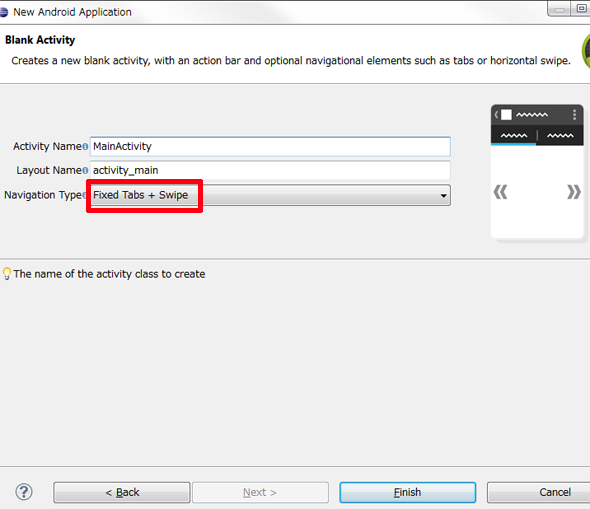 図5 ウィザード5
図5 ウィザード5



